Recherche du complément Analysis ToolPak (Microsoft Excel)
Karen a besoin du complément Analysis ToolPak pour un projet scolaire, mais elle ne trouve pas ses CD Microsoft Office. Karen se demande s’il existe un moyen d’obtenir ce complément sans les CD.
Le besoin de CD Office est étrange, car Excel 2007 et Excel 2010 installent l’Outil d’analyse par défaut. La seule façon dont il ne devrait pas être sur votre système est si vous l’avez supprimé manuellement ou si quelqu’un d’autre a installé Excel et a spécifiquement choisi de ne pas l’installer.
Quoi qu’il en soit, la première chose que vous voudrez faire est de vous assurer qu’il n’est pas déjà installé et tout simplement pas activé. (L’installation n’est qu’une étape dans l’utilisation de l’Outil d’analyse. Si vous n’activez pas le complément, vous ne pouvez pas l’utiliser.) Le moyen le plus simple de vérifier consiste simplement à afficher la boîte de dialogue Compléments.
Vous pouvez afficher la boîte de dialogue Compléments en affichant d’abord la boîte de dialogue Options Excel. (Si vous utilisez Excel 2007, cliquez sur le bouton Office, puis sur Options Excel. Si vous utilisez Excel 2010, affichez l’onglet Fichier du ruban, puis cliquez sur Options.) Cliquez sur Compléments sur le côté gauche de l’écran, assurez-vous Les compléments Excel sont sélectionnés dans la liste déroulante en bas de l’écran, puis cliquez sur OK. (Voir la figure 1.)
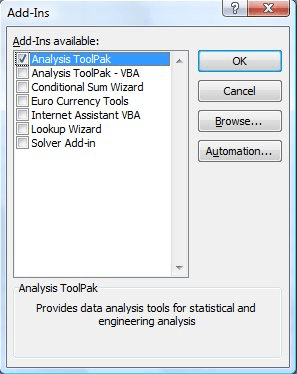
Figure 1. La boîte de dialogue Compléments.
Si l’Outil d’analyse est répertorié dans la boîte de dialogue, cochez simplement la case en regard du complément, cliquez sur OK et vous pouvez commencer à l’utiliser.
Si l’outil d’analyse n’est effectivement pas répertorié dans la boîte de dialogue Compléments, vous devez l’installer. Le moyen le plus simple de le faire est d’utiliser le programme d’installation d’Office, mais cela ne vous servira à rien si vous ne disposez pas des CD Office. Dans ce cas, vous devez vérifier si ces quatre fichiers se trouvent sur votre système. (Utilisez la fonction de recherche de Windows pour les rechercher, pendant qu’Excel est fermé.)
ANALYS32.XLL FUNCRES.XLAM ATPVBAEN.XLAM PROCDB.XLAM
Vous avez besoin de ces quatre fichiers pour utiliser toutes les fonctionnalités de l’outil d’analyse; ils doivent se trouver dans le répertoire d’installation par défaut suivant:
C:\Program Files\Microsoft Office\Office12\Library\Analysis
Ce chemin d’accès particulier est pour Office 2007; la partie «Office12» du chemin change en fonction de la version d’Excel que vous utilisez. (Si vous utilisez Excel 2010, remplacez-le par Office14; il n’y avait pas de désignation Office13.)
Si vous localisez les fichiers sur votre système, mais qu’ils ne se trouvent pas dans le répertoire approprié, vous pouvez tous les copier. S’ils ne se trouvent pas sur votre système ou si certains d’entre eux vous manquent, vous pouvez les copier à partir de la machine de quelqu’un d’autre, à condition que cette personne utilise la même version d’Excel que vous.
Vous pouvez également rechercher sur Internet les noms des fichiers qui composent l’outil d’analyse. Vous voudrez vous assurer que le site sur lequel vous trouvez les fichiers semble digne de confiance et que les fichiers sont pour la même version d’Excel que vous utilisez.
ExcelTips est votre source pour une formation Microsoft Excel rentable.
Cette astuce (10522) s’applique à Microsoft Excel 2007 et 2010. Vous pouvez trouver une version de cette astuce pour l’ancienne interface de menu d’Excel ici:
link: / excel-Finding_the_Analysis_ToolPak_Add-In [Recherche du complément ToolPak d’analyse].